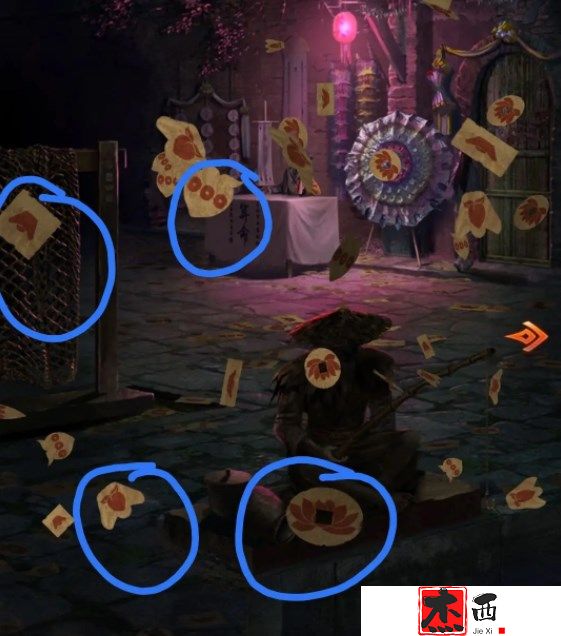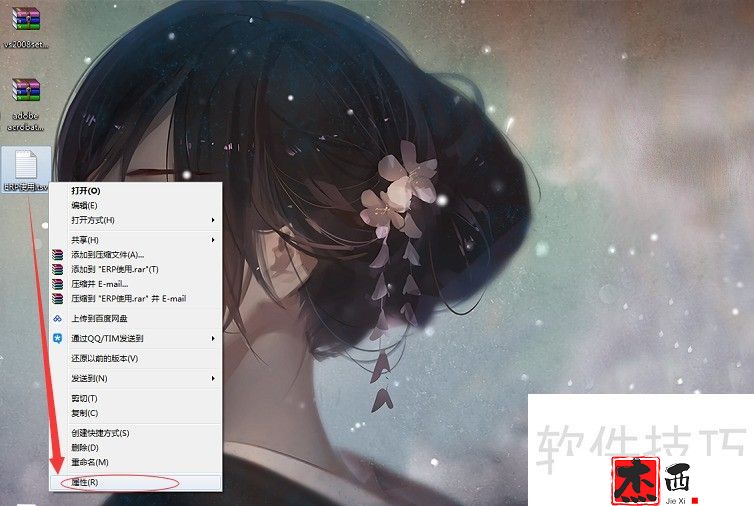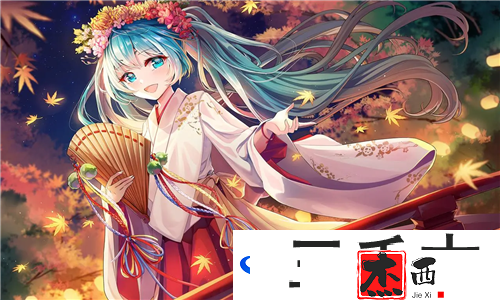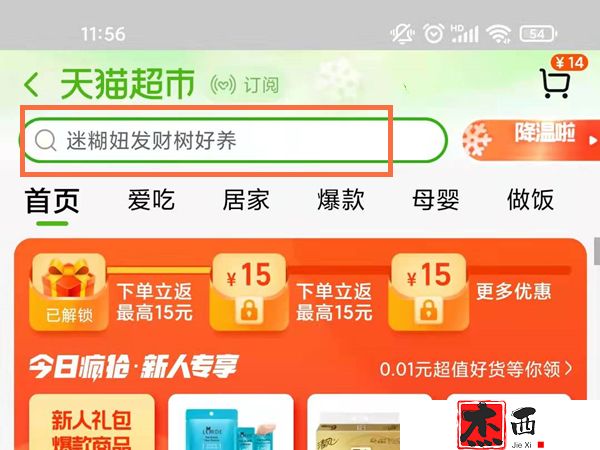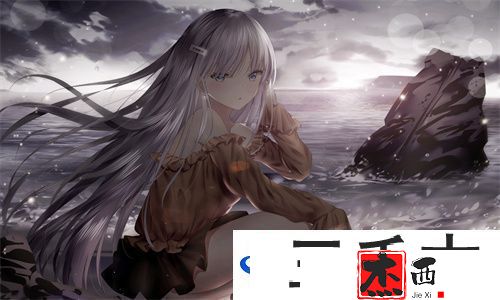excel2016怎么在表格中插入降序流程符号(excel如何降序填写)
excel2016怎么在表格中插入降序流程符号,在Excel 2016 中编辑工作表时,您可以轻松添加降序流程图标。以下是详细步骤。
1、在电脑上打开excel2016,然后单击菜单栏上的“插入”菜单项。
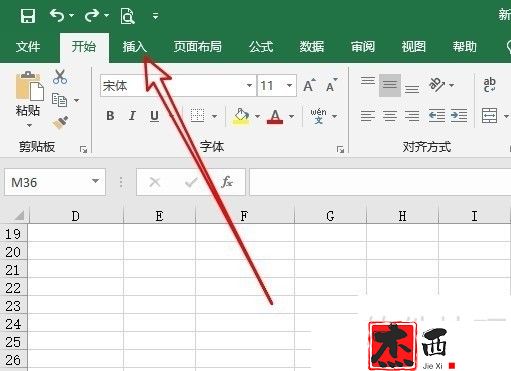
2. 然后单击打开的插入工具栏上的“SmartArt”图标。
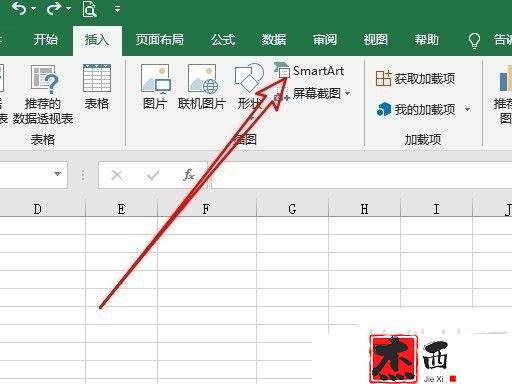
3. 将打开选择SmartArt 图形的窗口。在窗口中,单击左侧边栏中的“处理”菜单项。
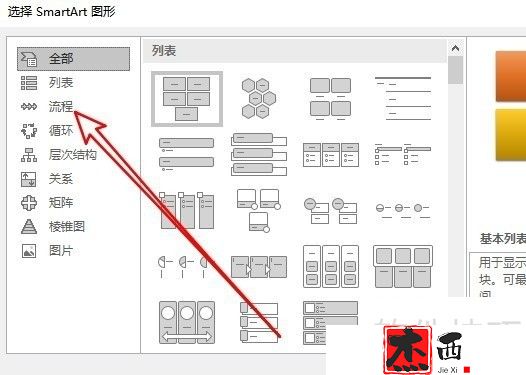
4. 然后单击右侧窗口中的“降序处理”图标。
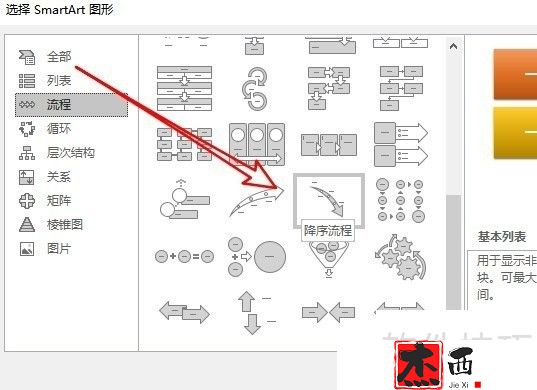
5、此时excel2016编辑区会插入一个降序的过程符号。
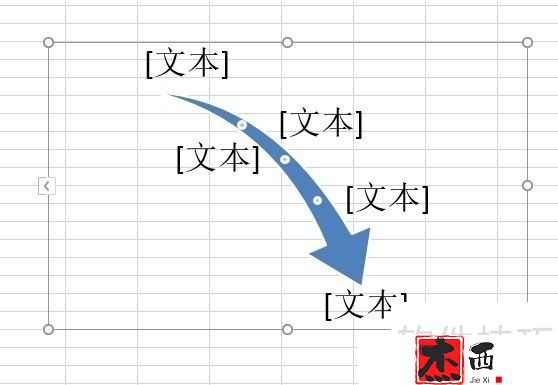
6、右键单击刚刚插入的降序过程的符号,在弹出的菜单中选择“设置形状格式”菜单项。
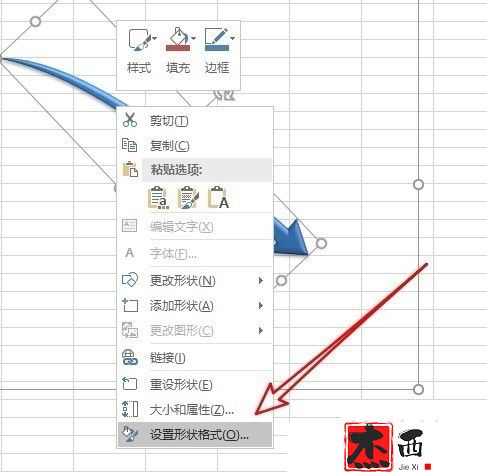
excel2016怎么在表格中插入降序流程符号,以上就是本文为您收集整理的excel2016怎么在表格中插入降序流程符号最新内容,希望能帮到您!更多相关内容欢迎关注。
郑重声明:本文版权归原作者所有,转载文章仅为传播更多信息之目的,如作者信息标记有误,请第一时候联系我们修改或删除,多谢。本文地址:https://www.sjzdingshang.com/post/256087.html